Jak naprawić niebieski ekran śmierci z błędem WdFilter.sys w systemie Windows?
Problem: Od dłuższego czasu używam systemu Windows 10. Z tego co pamiętam, nie zainicjowałem żadnych ważnych zmian, ani nie aktualizowałem systemu. Jednak za każdym razem, gdy włączam laptopa i próbuję z niego korzystać, napotyka on na BSOD wskazujący na plik WdFilter.sys. Czy jest coś, co mogę z tym zrobić samodzielnie?
Rozwiązany problem
WdFilter.sys to oryginalny element systemu operacyjnego Windows 8 Pro, ale jest on też używany w systemie Windows 10. To jeden z plików SYS , które powiązane są ze sterownikiem Windows Defender Mini-Filter. Jego oryginalna lokalizacja to %WinDir%\\system32\\drivers\\WdFilter.sys.
Ten plik nie jest niebezpieczny, ani problematyczny. Jego ocena bezpieczeństwa oznacza, że nie jest sam z siebie złośliwy i jest rzadkim celem dla hakerów. Jednakże ten plik zdaje się powodować w Windowsie Niebieski Ekran Śmierci (BSOD) , który wskazuje na plik WdFilter.sys jako na przyczynę. BSOD spowodowany przez Wd.Filter.sys może pojawiać się przy jednym z następujących kodów zatrzymania:
KMODE EXCEPTION NOT HANDLED
PAGE_FAULT_IN_NONPAGED_AREA
SYSTEM_SERVICE_EXCEPTION
REGISTRY_FILTER_DRIVER_EXCEPTION
DRIVER_OVERRAN_STACK_BUFFER
BOOTLOG_NOT_LOADED
W większości przypadków przyczyna niebieskiego ekranu śmierci WdFilter.sys związana jest z bugiem Windows Defender lub uszkodzeniem sterowników ekranu. Według ekspertów jednym z rozwiązań jest zaktualizowanie definicji zabezpieczeń dla Windows Defender lub wyłączenie go całkowicie. Wyłączenie funkcji ochrony w czasie rzeczywistym również może pomóc.

Jeżeli jednak wydaje się, że to nie Windows Defender jest powodem dla którego WdFilter.sys nie został załadowany do systemu, powinieneś uruchomić Driver Verifier i sprawdzić pod kątem uszkodzonych lub niepodpisanych sterowników urządzeń. Jeśli któreś sterowniki wydają się uszkodzone, należy je zaktualizować lub ponownie zainstalować. Poniżej znajdziesz instrukcje krok-po-kroku jak naprawić BSOD WdFilter.sys.
Zaktualizuj Windows Defender
-
Otwórz Wyszukiwanie Windows i wpisz Windows Defender.
-
Otwórz panel Windows Defender i wybierz Ochrona przed wirusami i zagrożeniami.
-
Powinieneś zobaczyć stan swojego programu antywirusowego. Powinieneś zostać automatycznie poinformowany o tym, czy są dostępne jakieś aktualizacje.
-
Alternatywnie, możesz wcisnąć kombinację klawiszy Windows + I, by otworzyć Ustawienia.
-
Otwórz sekcję Aktualizacje i zabezpieczenia i kliknij Sprawdź dostępne aktualizacje.
-
System powinien automatycznie pobrać wszystkie dostępne aktualizacje.
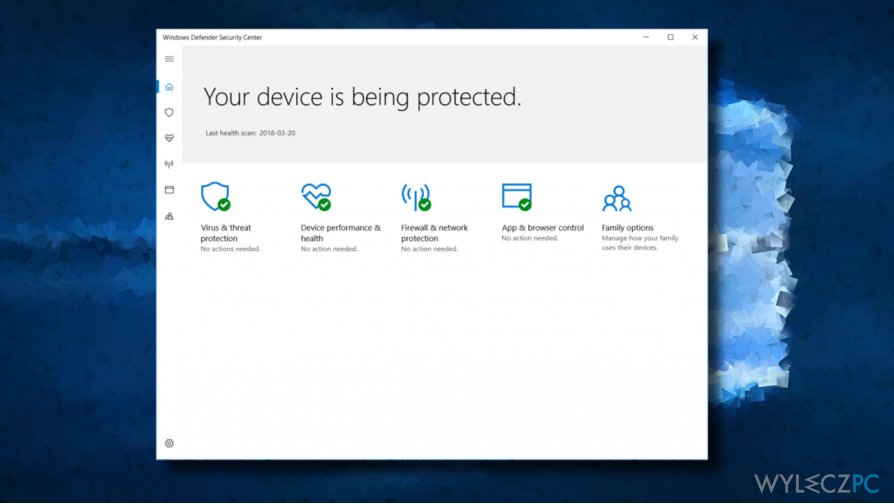
Wyłącz Windows Defender oraz Ochronę w czasie rzeczywistym
-
Na pasku menu kliknij przycisk, który wygląda jak mała strzałka skierowana w górę. Znajdź ikonę Tarczy.
-
Jeśli nie udało ci się znaleźć tej ikony, po prostu wpisz Windows Defender w wyszukiwaniu Windows (kliknij na Menu Start i wpisz tę frazę w polu wyszukiwania na dole menu).
-
Po otwarciu Windows Defender, przejdź do jego Ustawień.
-
Teraz musisz wyłączyć Ochronę w czasie rzeczywistym.
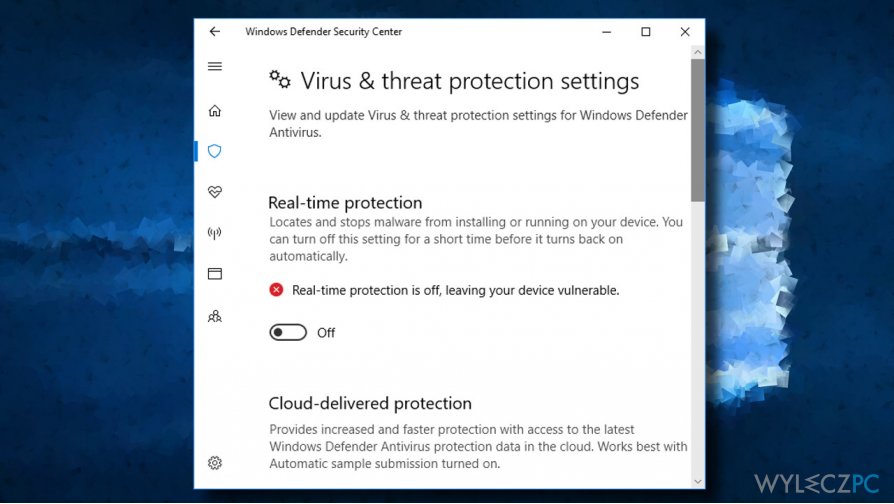
Przywróć domyślną konfigurację uruchamiania sterownika Windows Defender Antivirus Mini-Filter
-
Kliknij prawym przyciskiem myszy na przycisk Windows i zaznacz Wiersz polecenia (administrator).
-
Skopiuj i wklej następujące komendy do środowiska Wiesza polecenia. Kliknij Enter po każdej z nich:
sc config WdFilter start= boot
sc start WdFilter -
Zamknij Wiersz polecenia i zrestartuj komputer.
Uruchom komputer w trybie awaryjnym z obsługą sieci
-
Naciśnij i przytrzymaj klawisz Shift klikając w tym samym czasie na przycisk Uruchom ponownie na ekranie logowania.
-
Wybierz Rozwiąż problemy i kliknij na Opcje zaawansowane.
-
Zaznacz Ustawienia uruchamiania i kliknij Uruchom ponownie.
-
Po ponownym uruchomieniu wybierz Włącz tryb awaryjny z obsługą sieci lub Włącz tryb wideo w niskiej rozdzielczości.
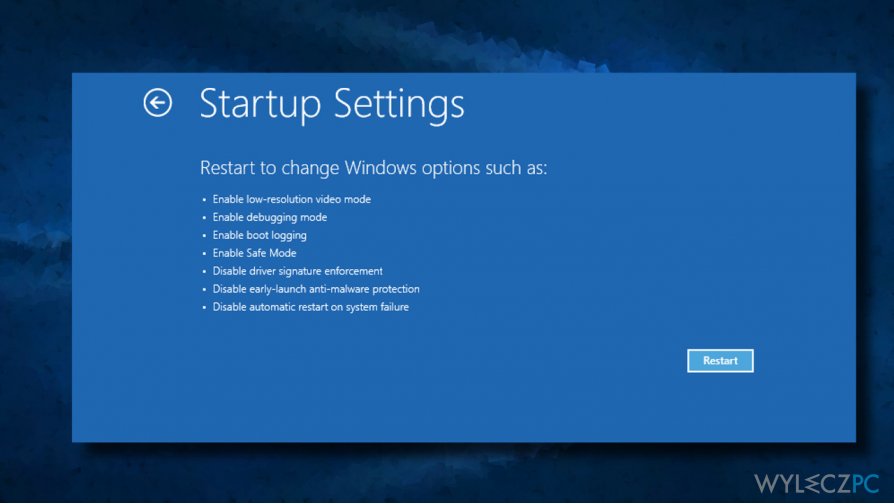
Zaktualizuj/zainstaluj ponownie sterowniki karty graficznej
-
Kliknij prawą myszą na przycisk Windows i wybierz Menedżer Urządzeń.
-
Kliknij dwukrotnie na sekcję Karty graficzne.
-
Kliknij raz na sterownik twojej karty graficznej i zaznacz Aktualizuj oprogramowanie sterownika.
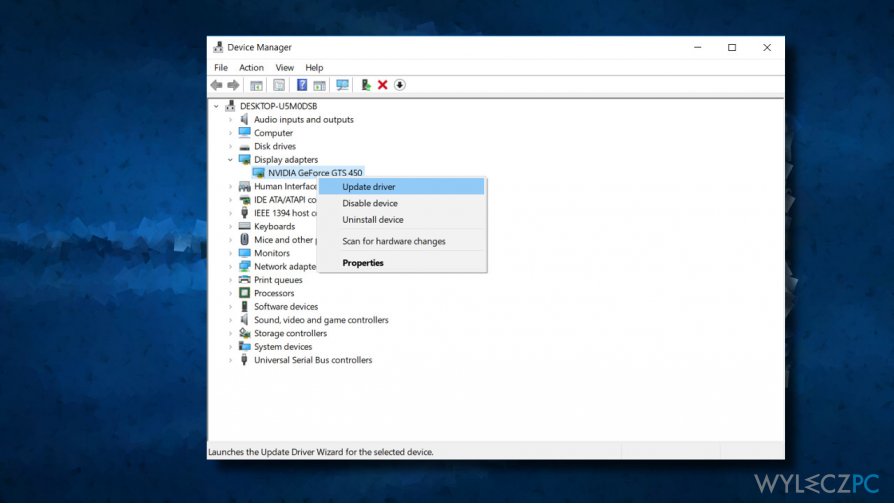
Gdyby to nie pomogło, zalecamy całkowite odinstalowanie sterownika, a następnie ręczne pobranie jego najnowszej wersji od producenta. Po jego pobraniu powinieneś:
-
Kliknąć prawym przyciskiem myszy na plik instalacyjny sterownika i wybrać Właściwości.
-
Wybrać kartę Zgodność i zaznaczyć okienko obok Trybu zgodności.
-
Wybrać poprzednią wersję systemu Windows obsługiwaną przez oprogramowanie z rozwijanej listy.
-
Kliknąć Zastosuj i OK, by zapisać zmiany.
-
Po zainstalowaniu sterownika uruchom ponownie komputer.
Uruchom Driver Verifier
-
Wciśnij kombinację klawiszy Windows + X i wybierz Wiersz polecenia (administrator).
-
Kliknij Tak w Kontroli konta użytkownika.
-
Wpisz verifier i wciśnij Enter, by wykonać komendę.
-
W nowym oknie zaznacz Utwórz ustawienia standardowe, a potem kliknij Dalej.
-
Kliknij Automatycznie wybierz wszystkie sterowniki zainstalowane na tym komputerze.
-
Na koniec kliknij przycisk Zakończ, by rozpocząć proces weryfikacji. Powinieneś otrzymać raport o stanie każdego sterownika, więc postępuj zgodnie z instrukcjami, by naprawić problem.
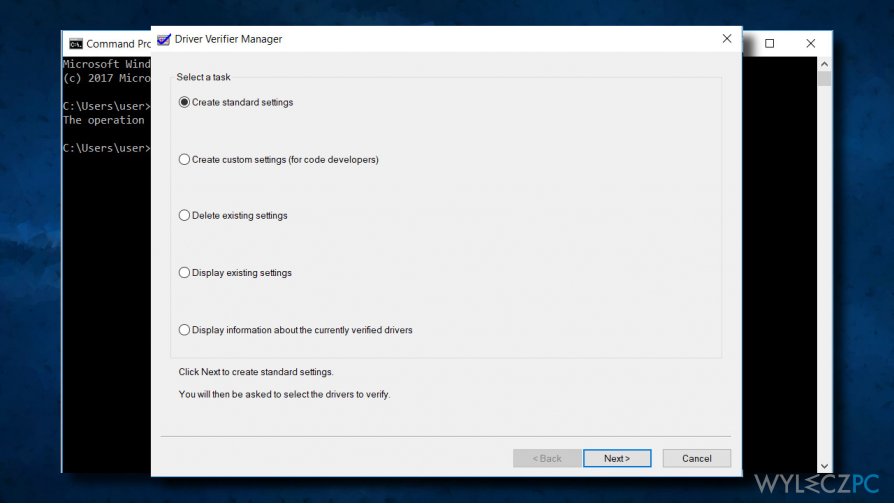
Jeśli te metody nie zadziałały i wciąż szukasz sposobu, by naprawić niebieski ekran śmierci wywołany WdFilter.sys, zalecamy przeprowadzenie pełnego skanu systemu z Fortect lub innym profesjonalnym narzędziem do optymalizacji oprogramowania. My wolimy Reimage, ponieważ posiada wbudowany silnik antywirusa, więc użycie go to dwie pieczenie na jednym ogniu.
Napraw automatycznie wszystkie problemy
Zespół wyleczpc.pl robi wszystko, by pomóc swoim użytkownikom rozwiązywać problemy z ich komputerami. Jeśli nie chcesz korzystać z ręcznych metod eliminacji problemów, skorzystaj z automatycznego oprogramowani. Wszystkie poniższe aplikacje zostały przetestowane i są polecane przez naszych fachowców. Lista tych narzędzi znajsuje się poniżej:
Gwarantujemy
zadowolenie
Zapobiegaj śledzeniu cię przez strony internetowe, dostawcę usług internetowych i inne podmioty
Aby pozostać całkowicie anonimowym i zapobiec śledzeniu cię przez dostawcę usług internetowych i rząd, powinieneś skorzystać z Private Internet Access VPN. Pozwoli ci to łączyć się z Internetem zachowując całkowitą anonimowość poprzez szyfrowanie wszystkich informacji oraz zapobiegać śledzeniu, reklamom i złośliwej zawartości. Co najważniejsze, powstrzymasz nielegalne działania inwigilacyjne, które NSA i inne instytucje rządowe prowadzą za twoimi plecami.
Szybko odzyskaj utracone pliki
Nieprzewidziane okoliczności mogą nastąpić w dowolnym momencie podczas korzystania z komputera: może się on wyłączyć z powodu przerwy w zasilaniu, może pojawić się BSOD lub komputer może zostać ponownie uruchomiony przez losowe aktualizacje systemu Windows, kiedy na kilka minut od niego odejdziesz. W efekcie możesz utracić swoje szkolne zadania, ważne dokumenty i inne dane. Aby odzyskać utracone pliki, możesz użyć Data Recovery Pro – ten program przeszukuje kopie plików, które są wciąż dostępne na twoim dysku twardym i szybko je odzyskuje.



Więcej informacji na temat "Jak naprawić niebieski ekran śmierci z błędem WdFilter.sys w systemie Windows?"
Musisz się zalogować, aby móc dodać komentarz.